여러 개를 전환해야하는 사용자다른 응용 프로그램의 오디오 장치는 수동으로 스위치를 주기적으로 수행하는 것이 매우 짜증이납니다. 예를 들어, 편집 앱을 사용하거나 영화를 볼 때 (VLC 플레이어 사용) 5.1 서라운드 사운드 스피커를 사용해야하지만 헤드폰을 통해 PC에서 비디오를 볼 때 내장 시스템 드라이버를 사용하는 것이 좋습니다.
이 성가신 문제에 대한 해결책은 우리가 될 수 있습니다.이전에 시스템 트레이에서 스튜디오 장치간에 쉽게 전환 할 수있는 QucikSoundSwitch 소프트웨어를 검토했습니다. 그러나 오픈 소스를 시도하는 것보다 더 나은 것이 필요하다면 비스타 오디오 체인저. 시스템 트레이 응용 프로그램입니다수많은 응용 프로그램의 기본 사운드 출력 장치를 자동으로 변경합니다. Vista 오디오 체인저라고도하지만 Windows 7에서는 제대로 작동합니다. 핫키를 할당하여 오디오 장치간에 빠르게 전환 할 수도 있습니다.
기본 오디오 장치를 빠르게 전환하거나 고급 설정에 액세스하려면 시스템 트레이에서 Vista Audio Changer 아이콘을 클릭하십시오.

그만큼 장치 순서 탭을 사용하여 주문을보고 관리 할 수 있습니다.연결된 오디오 장치. 목록에서 장치를 제거하고 오른쪽 메뉴의 버튼에서 특정 장치에 단축키를 할당 할 수도 있습니다.

그만큼 핫키 장치 스크롤 탭은 단축키를 설정하는 옵션을 제공합니다다음 및 이전 오디오 장치 간 전환 (장치 순서 탭에서 구성된대로). 기본 핫키는 다음 장치의 경우 CTRL + ALT + Up이고 이전 장치의 경우 CTRL + ALT + Down입니다. 텍스트 상자를 클릭하고 키 (예 : 탭)를 눌러 CTRL + ALT 조합으로 설정하여 사용자 정의 단축키를 설정할 수 있습니다.

그만큼 응용 프로그램 모니터링 탭은 기본 오디오를 구성하는 옵션을 제공합니다선택한 응용 프로그램의 장치. 이전에 언급했듯이 특정 오디오 장치를 선택한 응용 프로그램 (기본 오디오 장치)에 할당하는 것이 매우 편리합니다. 그만큼 고급 설정 탭에는 Vista Audio Changer가 시작시 실행되고 종료시 알림을 활성화하는 기능이 있습니다.
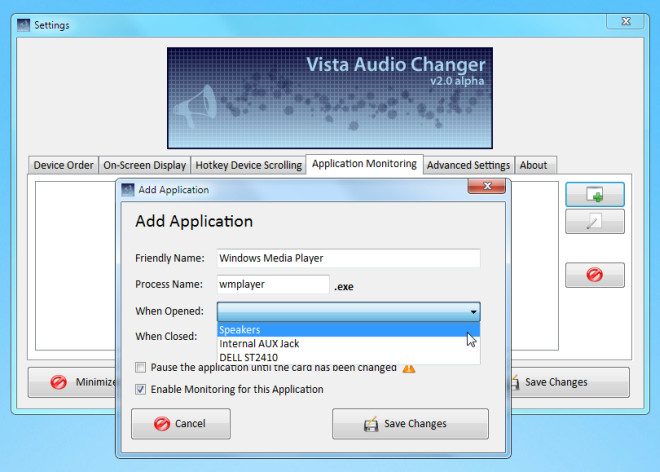
Windows Vista와 Windows 7 모두에서 작동합니다.
Vista 오디오 체인저 다운로드
팁 Kiv 감사합니다!













코멘트